يمكن أن يؤدي ضبط الإعدادات في Visual Studio إلى إصلاح العديد من مشكلات DLL
- إذا كان DLL هو غير موجود في Visual Studio ، قد تضطر إلى ضبط الإعدادات وفقًا لذلك.
- يمكن أن يساعد تعديل المسارات البيئية أيضًا في حل هذه المشكلة.
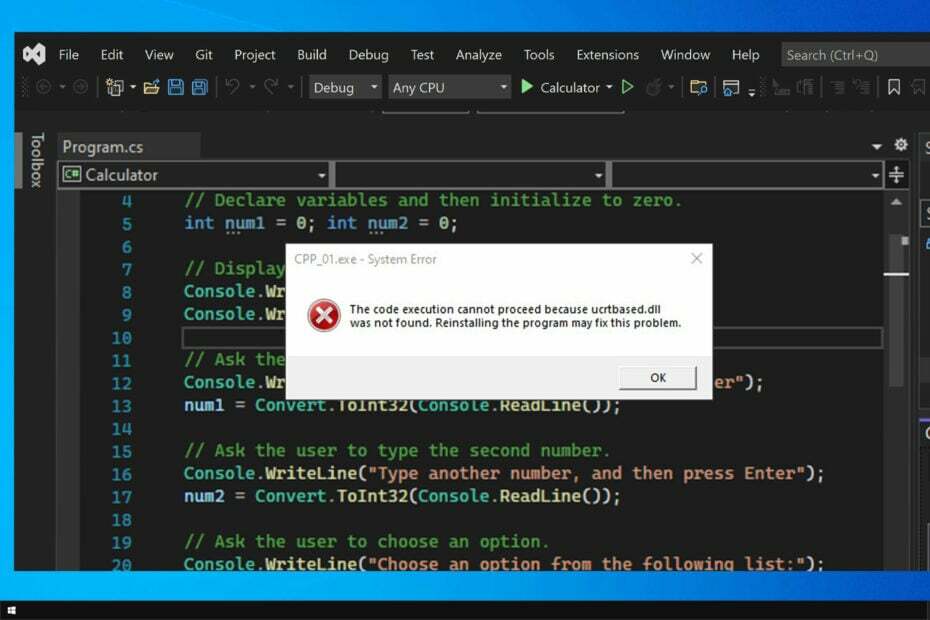
Xالتثبيت عن طريق النقر فوق ملف التنزيل
ستحل هذه الأداة محل ملفات DLL التالفة أو التالفة بمكافئاتها الوظيفية باستخدام مستودعها المخصص حيث تحتوي على الإصدارات الرسمية من ملفات DLL.
- قم بتنزيل وتثبيت Fortect على جهاز الكمبيوتر الخاص بك.
- قم بتشغيل الأداة و ابدأ المسح للعثور على ملفات DLL التي يمكن أن تسبب مشاكل في الكمبيوتر.
- انقر بزر الماوس الأيمن فوق ابدأ الإصلاح لاستبدال ملفات DLL المعطلة بإصدارات العمل.
- تم تنزيل Fortect بواسطة 0 القراء هذا الشهر.
يعد Visual Studio أحد أكثر تطبيقات الترميز استخدامًا ، لكن العديد أفادوا أن DLL لم يتم العثور عليه في رسالة Visual Studio أثناء استخدامه.
قد تكون هذه مشكلة كبيرة ، وإذا كنت تواجه مشكلات تتعلق بملفات DLL المفقودة ، فنقترح قراءة دليلنا حول ملفات DLL المفقودة على نظام التشغيل Windows 10.
بالنسبة إلى Visual Studio ، يعد إصلاح ملفات DLL المفقودة مهمة بسيطة نسبيًا ، وفي دليل اليوم ، سنعرض لك أفضل الطرق للقيام بذلك.
أين يوجد DLL في Visual Studio؟
لعرض ملفات DLL التي يستخدمها تطبيقك في Visual Studio ، تحتاج إلى استخدام نافذة الوحدات النمطية. لفتحه ، انتقل إلى تصحيح واختر شبابيك. أخيرًا ، حدد الوحدات.
بدلا من ذلك ، يمكنك استخدام كنترول + بديل + يو الاختصار.
كيف يمكنني إصلاح ملفات DLL المفقودة في Visual Studio؟
قبل أن نبدأ ، هناك بعض الحلول المحتملة التي قد ترغب في تجربتها:
- نقل ملفات DLL - يعد نقل ملفات DLL إلى نفس المجلد مثل الملف القابل للتنفيذ أسرع طريقة لإصلاح أي مشكلة في مكتبات DLL. يمكنك أتمتة هذه العملية عن طريق إنشاء حدث ما بعد الإنشاء.
-
استخدم DLL من موقع مختلف - اعتمادًا على مشروعك ، يمكن أن يساعد استخدام مكتبات DLL من مسار مختلف في إصلاح العديد من المشكلات. المسار المقترح هو
C: \ Program Files (x86) \ Microsoft Visual Studio 14.0 \ VC \ redist \ debug_nonredist \ x64 \ Microsoft. VC140.DebugCRT - تحقق من إعدادات مكافحة الفيروسات - يمكن أن تتسبب Cylance Protect وبرامج مكافحة الفيروسات الأخرى في حدوث مشكلات في مكتبات DLL. اضبط القائمة البيضاء لمكافحة الفيروسات للتأكد من عدم حظر ملفات DLL.
- احذف ملف suo - أغلق Visual Studio واحذف ملف .suo. يوجد الملف بجوار ملف .sln. ابدأ تشغيل Visual Studio واحفظ جميع الملفات.
- استخدم الإصدار الصحيح من .NET - تأكد من أنك تستهدف الإصدار الصحيح من .NET. يمكن أن يتسبب استخدام غير صحيح في حدوث مشكلات.
1. استخدم مُثبت DLL مخصص
إذا لم يتم العثور على DLL في Visual Studio ، فيمكنك دائمًا تنزيل الملفات الضرورية ، ولكن يمكن أن تكون هذه عملية مملة ، خاصة إذا كنت بحاجة إلى ملفات متعددة.
هذا هو سبب استخدام الكثير أدوات إصلاح DLL مثل Fortect لاستعادة الملفات المفقودة بسرعة وسهولة.
فيما يتعلق بملفات DLL للجهات الخارجية ، يمكن أن تحدث المشكلة إذا كان ملف DLL غير متوافق تمامًا مع Windows ، وهذا هو المكان الذي يمكن أن تساعد فيه Fortect.
2. تعيين متغيرات البيئة للمشاريع
- في Visual Studio ، انتقل إلى المشاريع واختر ملكيات.

- بعد ذلك ، انتقل إلى خصائص التكوين واختر بيئة التصحيح. أخيرًا ، حدد دمج البيئة.
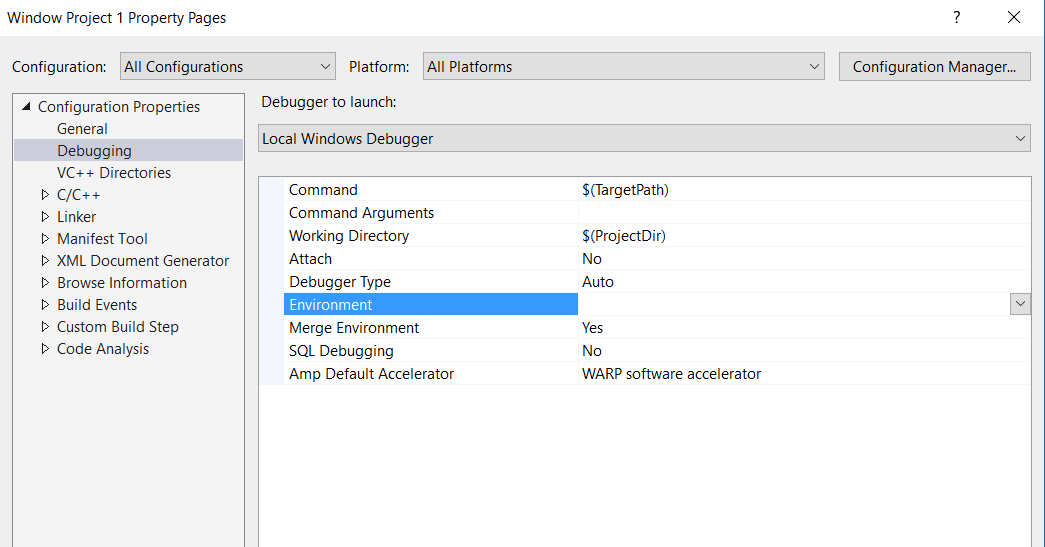
- الآن حدد موقع ملف طريق قيمته وقم بتغييره إلى:
PATH =٪ PATH٪؛ $ (TargetDir) \ DLLS - احفظ التغييرات.
أبلغ عدد قليل من المستخدمين عن استخدام $ (ExecutablePath) بدلاً من $ (TargetDir) عملت معهم ، لذا جرب ذلك أيضًا.
- Modio.dll غير موجود: 4 طرق لإصلاحه
- Cardgames.dll: كيفية تنزيله وإصلاحها عندما يكون مفقودًا
- Bdb.dll مفقود؟ كيفية إصلاح الخطأ أو تنزيله مرة أخرى
- Shlwapi.dll مفقود أو غير موجود: كيفية إصلاحه
3. تغيير إعدادات البناء
- في الجزء الأيسر ، انقر بزر الماوس الأيمن فوق ملف حل و اختار ملكيات.

- انقر الآن على إعدادات.
- افحص ال يبني صناديق للمشاريع. إذا تم تحديدها بالفعل ، فقم بإلغاء تحديدها ، واحفظ التغييرات. بعد ذلك ، تحقق منهم مرة أخرى.
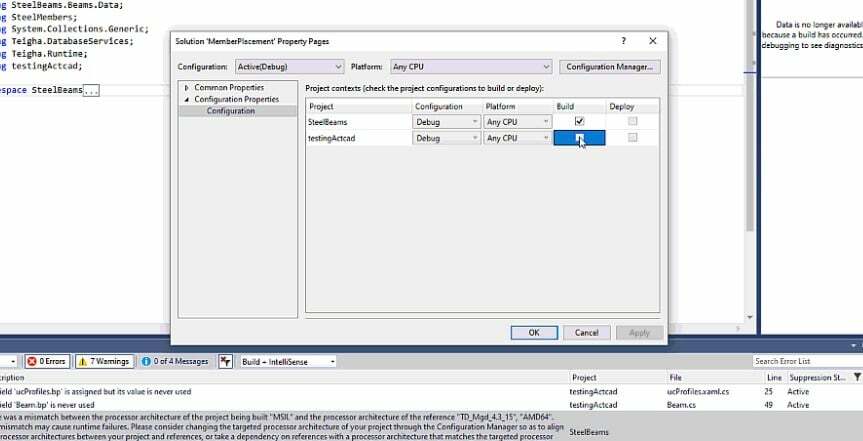
- خياري: يقترح بعض المستخدمين إعادة تشغيل Visual Studio بعد إلغاء تحديد مربعات الإنشاء.
- خياري: يكرر الخطوه 3 لكليهما يطلق و تصحيح أساليب.
كما ترى ، يمكنك بسهولة إصلاح DLL غير الموجود في خطأ Visual Studio. كل ما عليك فعله هو تكوين مشاريعك بشكل صحيح.
يمكن أن تكون الملفات المفقودة مشكلة ، ولدينا دليل رائع حول ملفات ملفات DLL المفقودة على نظام التشغيل Windows 11، لذلك نشجعك على التحقق من ذلك.
ما الحلول الأخرى التي استخدمتها لإصلاح هذه المشكلة؟ اسمحوا لنا أن نعرف في التعليقات أدناه.
هل ما زلت تواجه مشكلات؟
برعاية
إذا لم تحل الاقتراحات المذكورة أعلاه مشكلتك ، فقد يواجه جهاز الكمبيوتر الخاص بك مشكلات أكثر خطورة في نظام التشغيل Windows. نقترح اختيار حل الكل في واحد مثل فورتكت لإصلاح المشاكل بكفاءة. بعد التثبيت ، فقط انقر فوق ملف عرض وإصلاح زر ثم اضغط ابدأ الإصلاح.


